Met iOS 17 introduceerde Apple, samen met functies zoals meerdere timers en safari-widgets, ook Live voicemail. Live Voicemail maakt gebruik van spraakherkenning om audio in realtime naar tekst te transcriberen, zodat u het bericht dat de beller achterlaat in realtime kunt lezen. Als het belangrijk is, kunt u de oproep aannemen en het gesprek voortzetten. Hier leest u hoe u Live Voicemail op uw iPhone kunt inschakelen en gebruiken.
Hoe u Live Voicemail op de iPhone kunt inschakelen en gebruiken
Live Voicemail is vanaf nu alleen beschikbaar in de VS en zou standaard moeten zijn ingeschakeld. Hier leest u hoe u ervoor kunt zorgen dat live voicemail is ingeschakeld en hoe u deze kunt gebruiken.
1. Zorg er eerst voor dat de iPhone iOS 17 of hoger gebruikt. Open vervolgens de app Instellingen > Telefoon > Live voicemail.
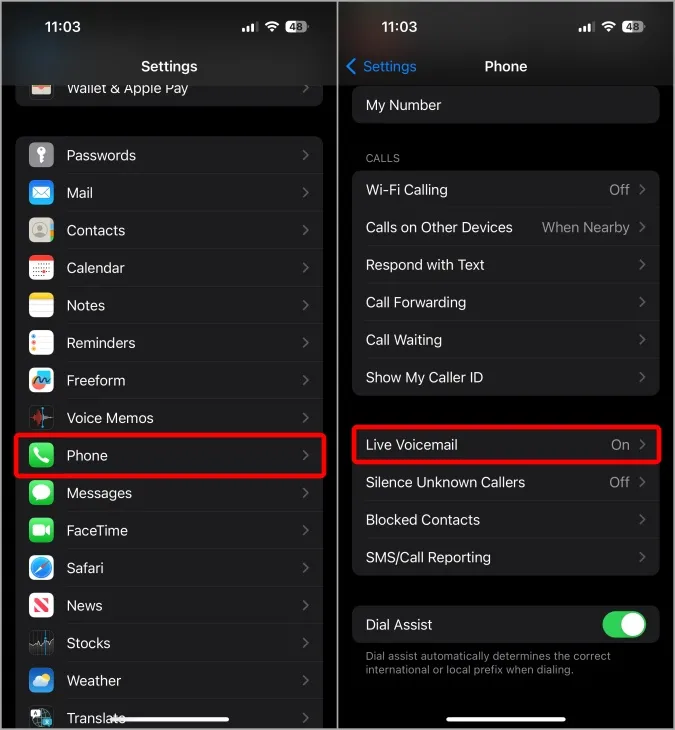
2. Zorg er hier voor dat de functie Live voicemail is ingeschakeld.
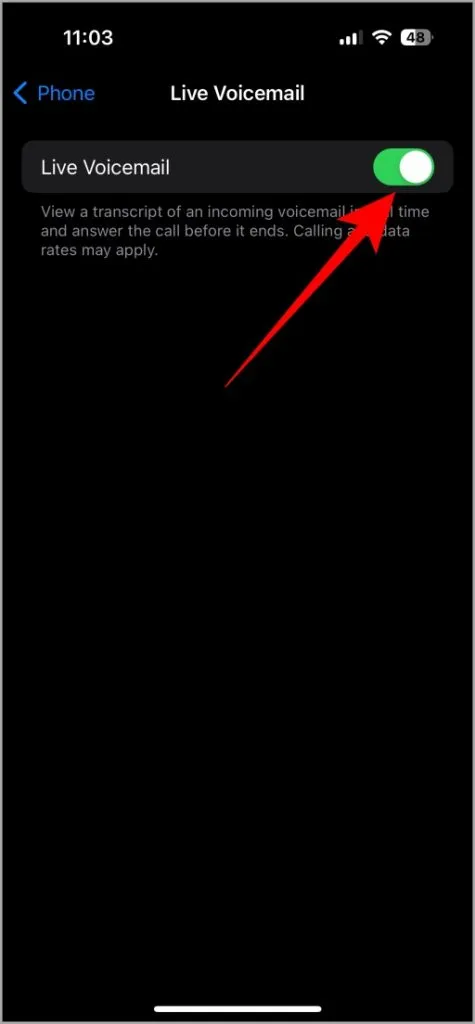
3. Wanneer u nu een oproep ontvangt, ziet u het Voicemailpictogram boven het groene pictogram voor gesprek opnemen. Tik erop.
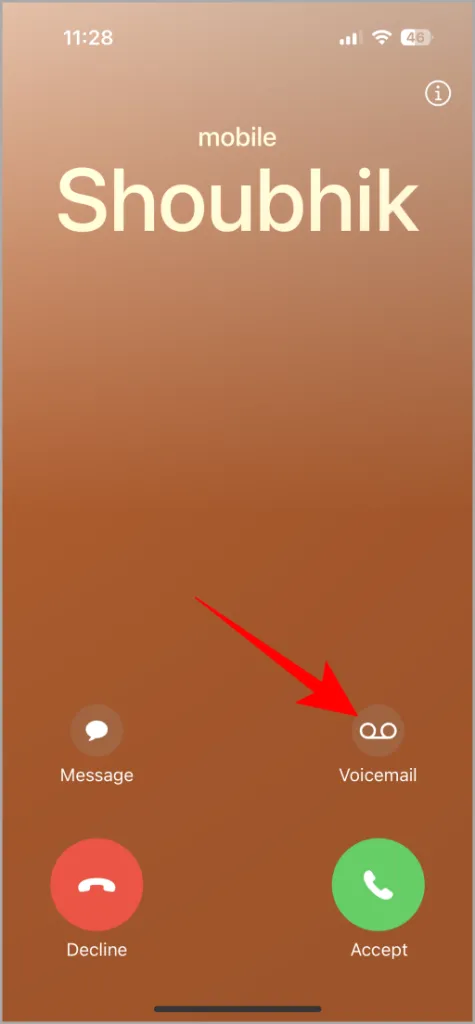
4. Hiermee wordt de voicemail gestart en aan de andere persoon in het gesprek aangekondigd dat de oproep is doorgeschakeld naar de voicemail. Na de piep kunnen ze hun bericht inspreken om de voicemail te versturen. Ondertussen ziet u een Wachtend…-tekst totdat de persoon aan de lijn begint te spreken.
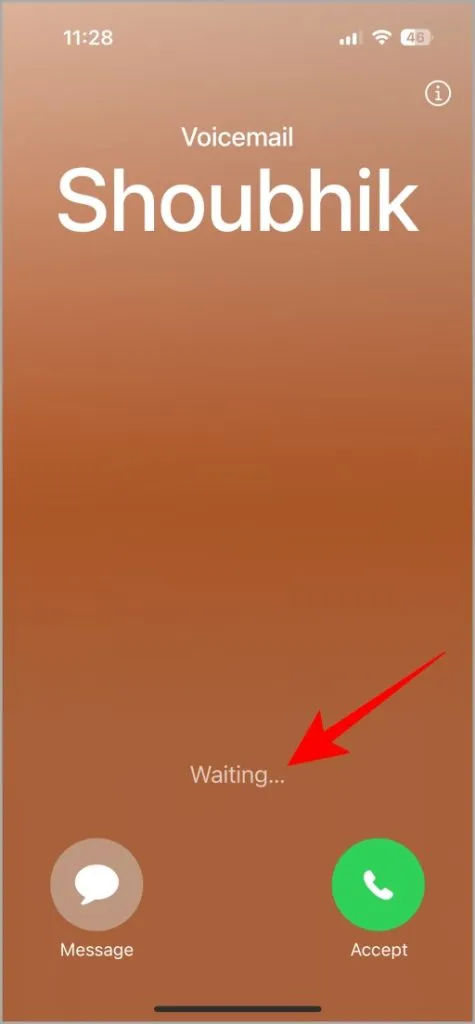
5. Omdat dit een live voicemail is, ziet u live een transcriptie van het audiobericht in tekstformaat op uw scherm.
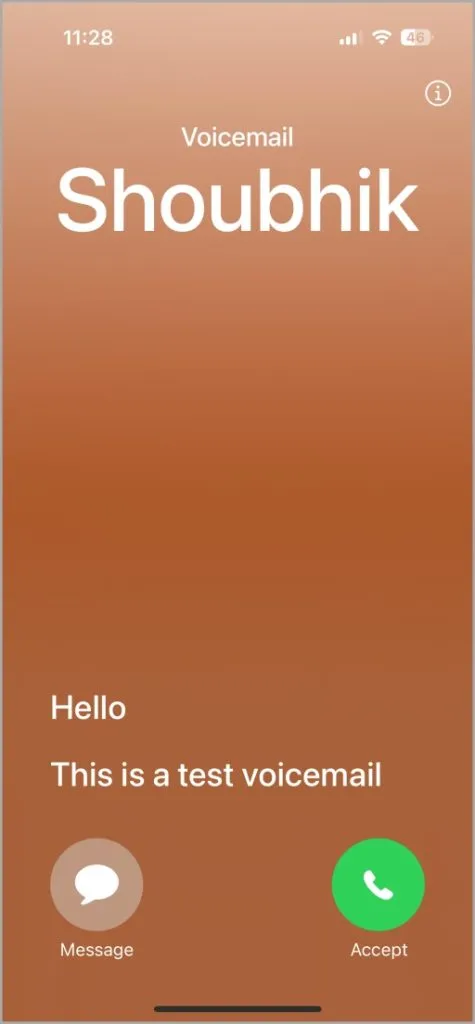
6. Als het belangrijk is, heeft u ook de mogelijkheid om het gesprek op te nemen en door te gaan het gesprek.
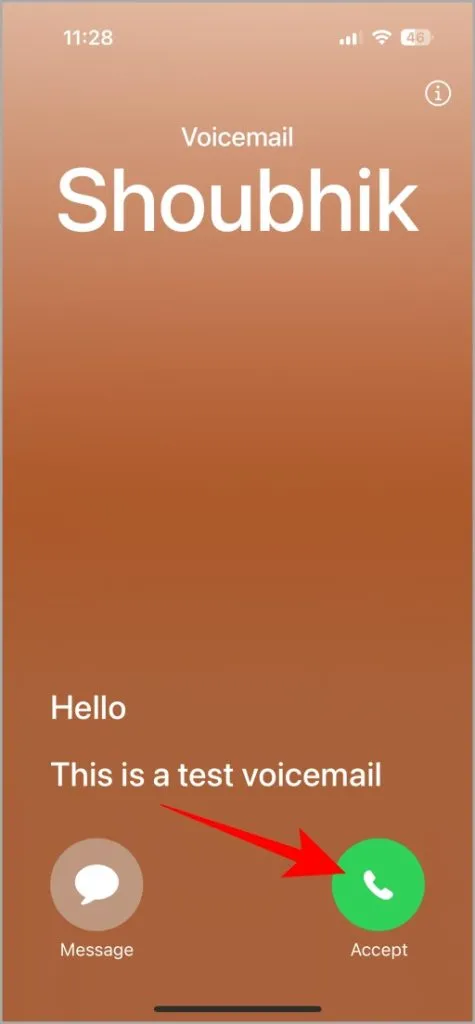
7. Zodra ze de voicemail hebben verzonden en het gesprek hebben beëindigd, kun je alle eerdere voicemails bekijken via de Telefoon-app. Open de Telefoonapp op uw iPhone en tik vervolgens op het Voicemailpictogram in de rechter benedenhoek.
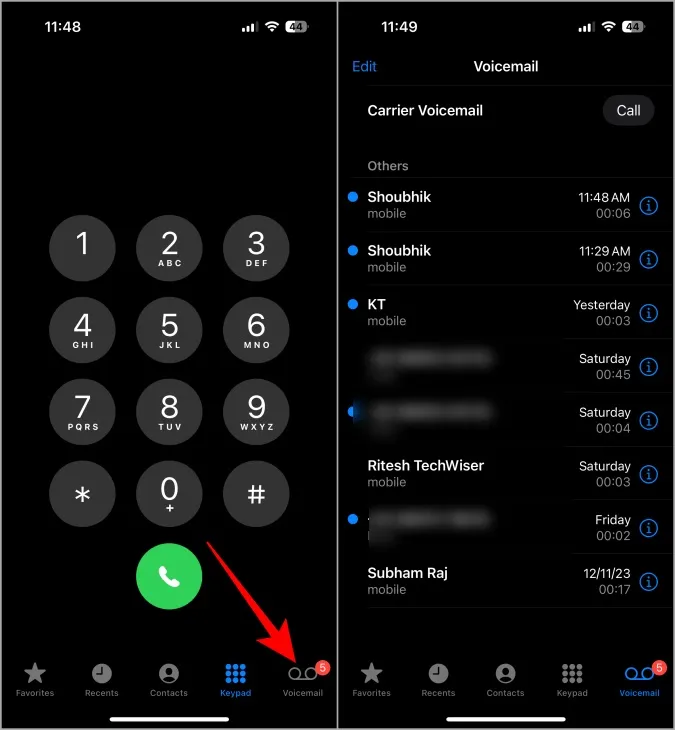
8. Hier zou u alle contacten moeten zien die u eerder voicemails hebben gestuurd, samen met de datum en tijd.
9. Tik op een voicemail om deze te openen. Hier kunt u de volledige transcriptie van de voicemail bekijken.
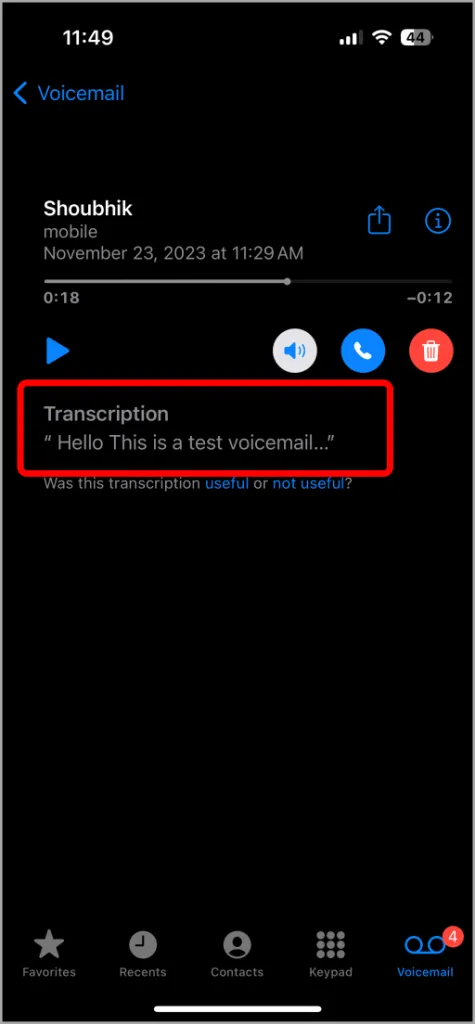
10. U kunt ook de volledige audioversie van de voicemail afspelen. Standaard wordt het afgespeeld via de luidspreker. Door op het luidsprekerpictogram te tikken, kunt u de audio ook op de luidsprekers afspelen.
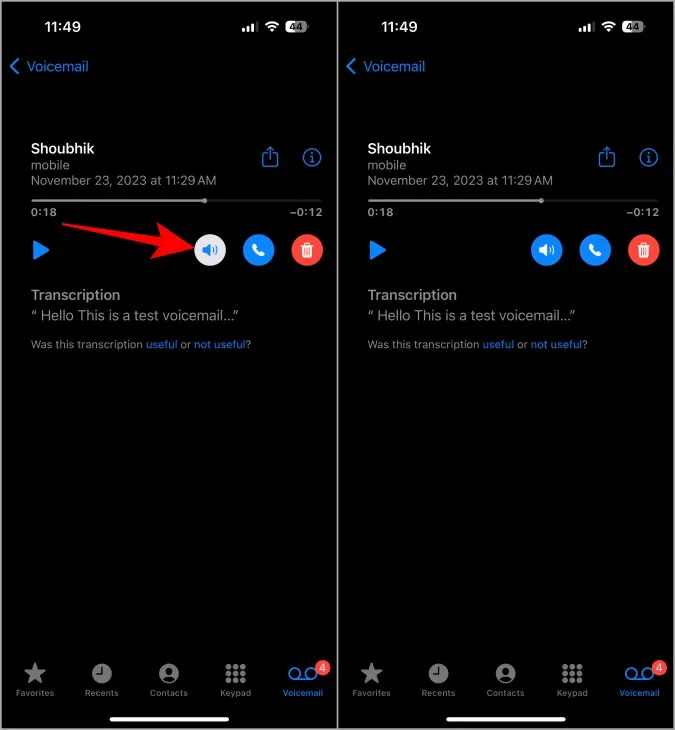
11.
Voicemail gebruiken met focusmodi
Met de bovenstaande methode moet u de voicemail handmatig inschakelen zodat de andere persoon een voicemail voor u kan achterlaten. U kunt echter ook een focusmodus inschakelen die de oproepen blokkeert, zoals de Niet storen- of Werkmodus, die de ontvangende oproepen automatisch naar de voicemail stuurt.
Zodra u de focusmodus uitschakelt, kunt u de meldingen en de voicemails bekijken in de Telefoon-app.
Als u voicemail wilt gebruiken met de Focusmodus, moet u de focusmodus instellen en inschakelen die de oproep blokkeert. Hier ziet u hoe u dat kunt doen.
1. Open de app Instellingen en selecteer de Focus optie.
2. Selecteer hier de focusmodus waarin u oproepen wilt dempen of maak een nieuwe focusmodus door op het Plus-pictogram < te klikken /span>in de rechterbovenhoek.
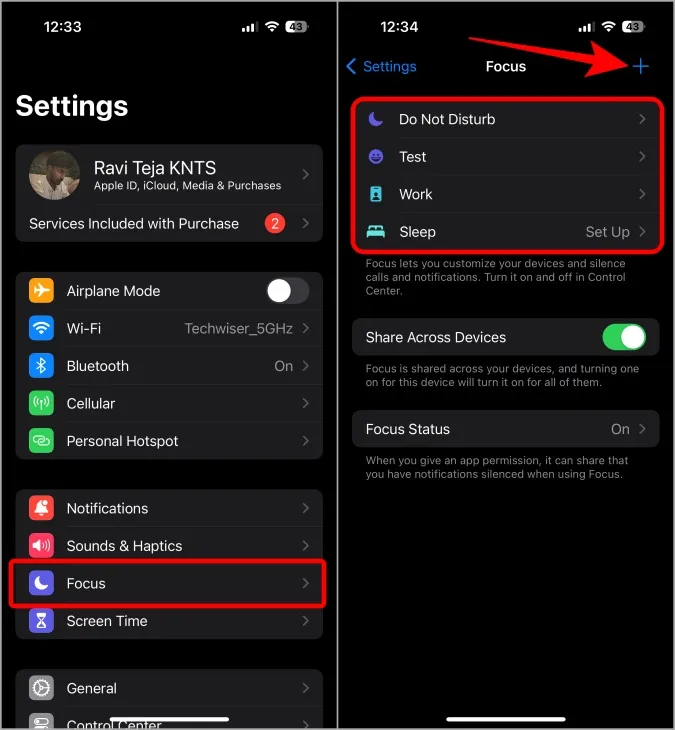
3. Tik op de aanpassingspagina van de Focusmodus op Mensen kiezen of op Mensen . Zorg er vervolgens voor dat u Meldingen toestaan van heeft geselecteerd. Hierdoor worden alle oproepen automatisch doorgestuurd naar de voicemail.
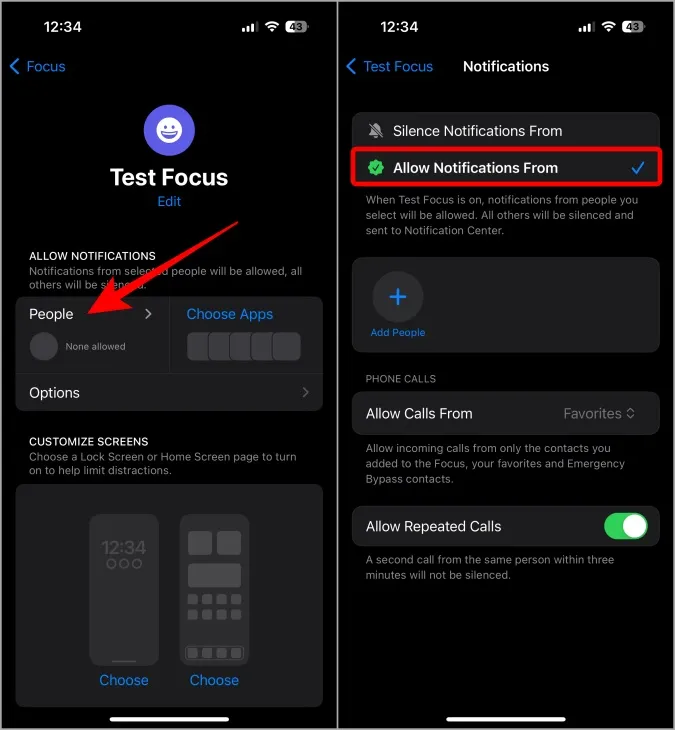
4. Als je oproepen van sommige contacten wilt toestaan zonder ze te dempen, tik dan op Mensen toevoegen optie en selecteer de contacten die u wilt laten bellen, zelfs als de focusmodus is ingeschakeld.
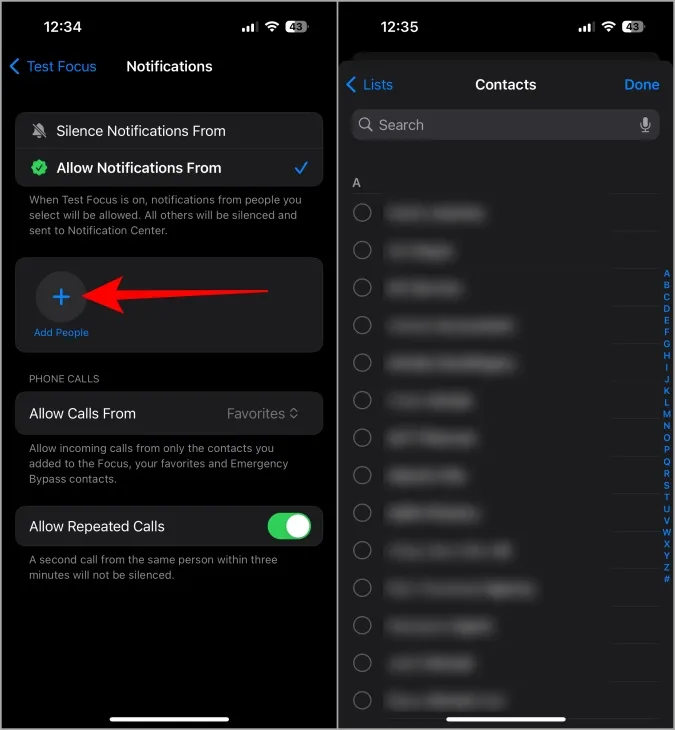
5. Ten slotte hoeft u alleen maar de genoemde focusmodus in te schakelen zodat de telefoon de oproepen automatisch blokkeert en naar de voicemail stuurt. U kunt dat doen door het controlecentrum naar beneden te vegen, op de optie Focus te tikken en de Focusmodus te selecteren.
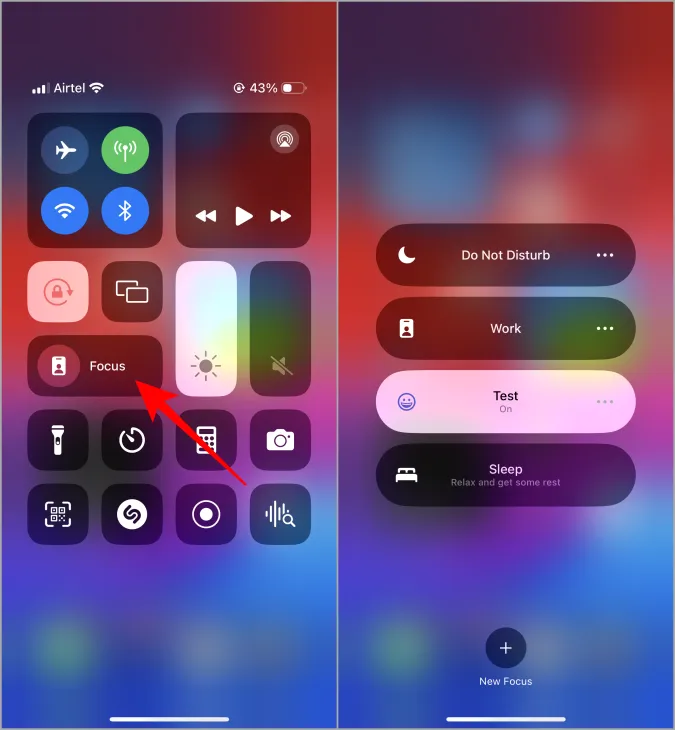
Nu worden alle oproepen die u ontvangt totdat u de focusmodus uitschakelt, onmiddellijk doorgestuurd naar voicemails. Later kunt u de voicemails beluisteren vanuit de Telefoon-app, zoals we hierboven hebben besproken.
Live voicemail inschakelen buiten de VS
Live Voicemail is alleen beschikbaar in de VS. Maar er is een eenvoudige manier om Live Voicemail in elk land te gebruiken. Het werkt echter alleen als uw provider voicemail ondersteunt. Hoewel de meeste vervoerders het over de hele wereld ondersteunen, zijn er veel vervoerders die dat niet doen. Als uw provider geen voicemail ondersteunt, heeft u nog steeds toegang tot de optie Live Voicemail, maar de functie werkt niet tijdens gebruik. Dat gezegd hebbende, hier leest u hoe u Live Voicemail buiten de VS kunt inschakelen en kunt controleren of het werkt of niet.
1. Open de app Instellingen > Algemeen en open vervolgens Taal en regio.
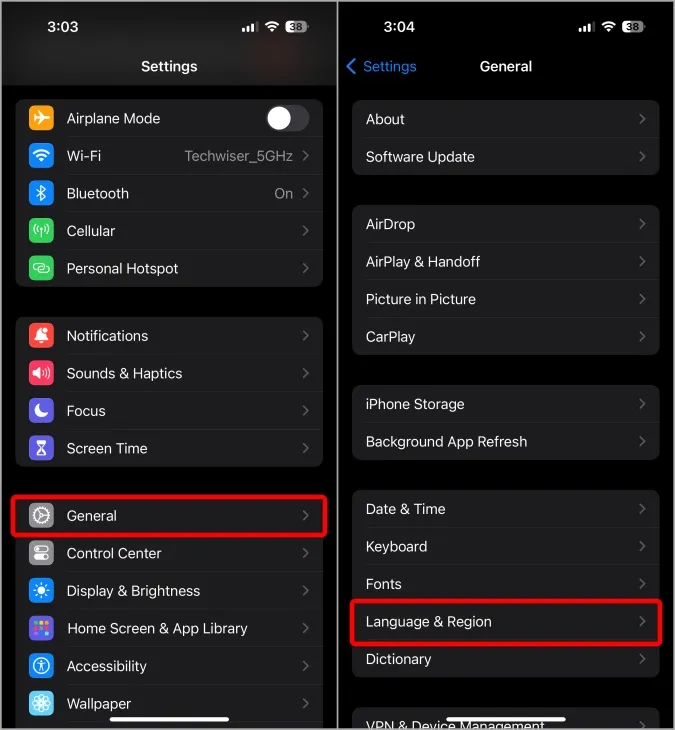
2. Stel hier Engels in als uw voorkeurstaal door te tikken op Taal toevoegen < /span>knop. U kunt de stap overslaan als Engels al uw voorkeurstaal is.
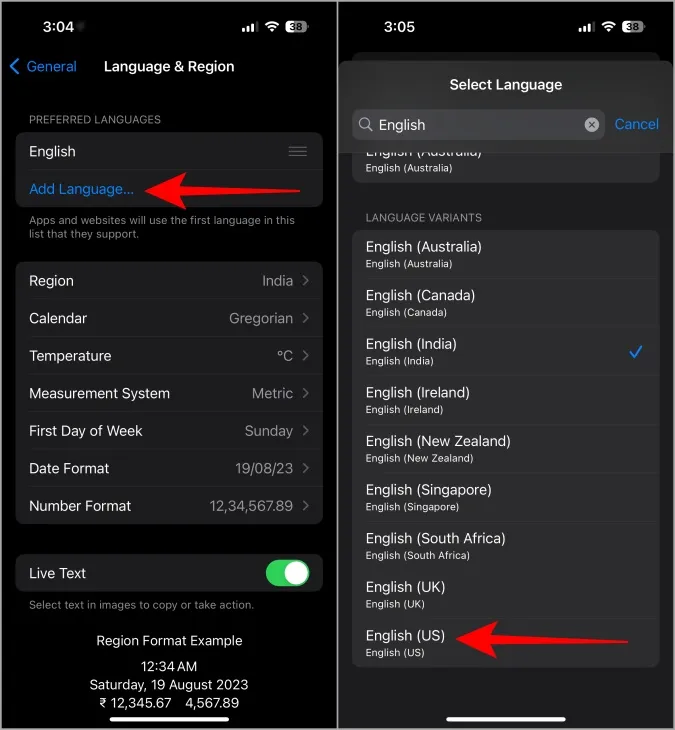
3. Als u klaar bent, selecteert u de optie Regio en stelt u de als uw regio. Dit verandert niets aan betalingen in Amerikaanse dollars en fungeert niet als een VPN. In plaats daarvan heeft u op uw iPhone toegang tot functies die alleen in de VS beschikbaar zijn.
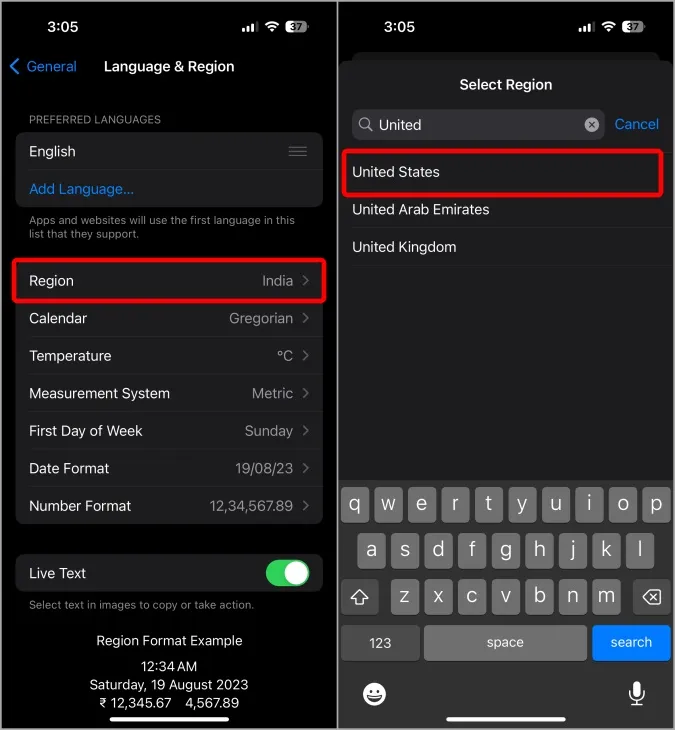
4. Zorg er nu voor dat Live Voicemail is ingeschakeld door de app Instellingen > Telefoon > Live voicemail.
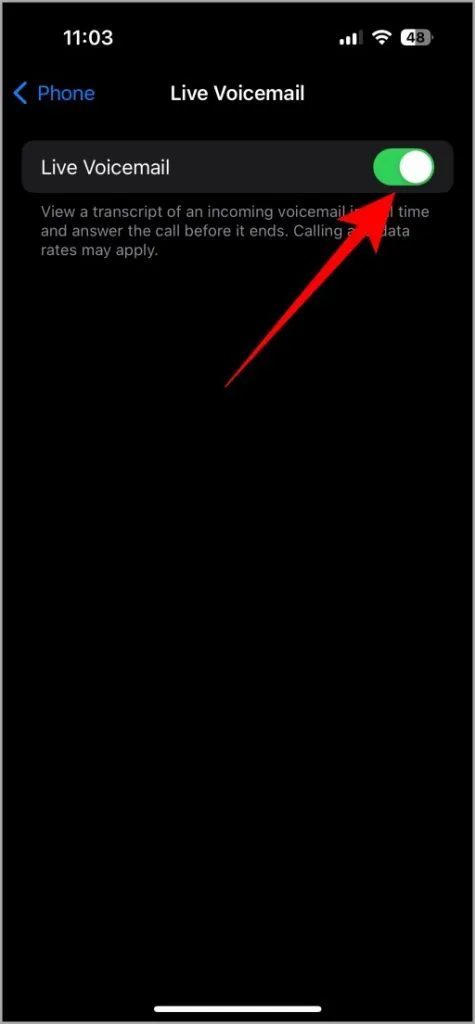
Laten we nu testen of uw provider de voicemailfunctie ondersteunt of niet. Om dat te doen, belt u uw iPhone vanaf een ander apparaat. Tik vervolgens op de optie Voicemail boven het groene pictogram voor het opnemen van gesprekken.
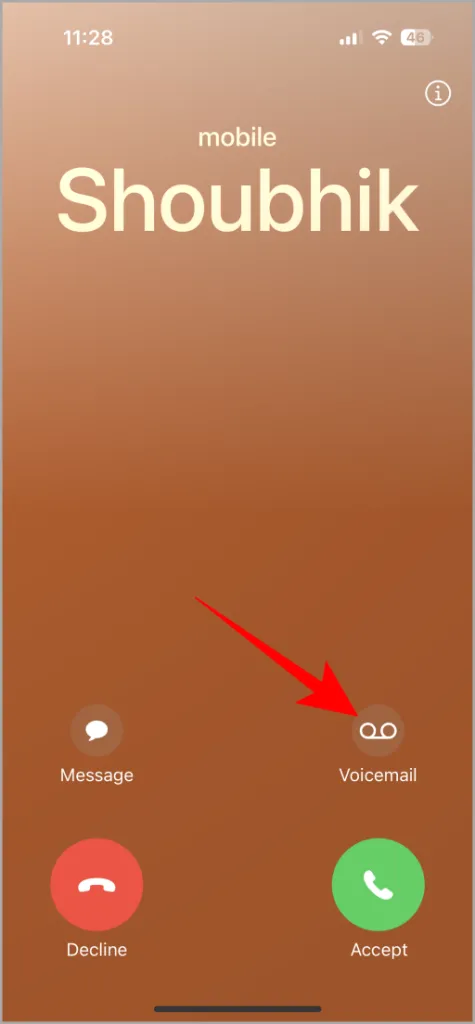
6. Als u kunt luisteren naar de robo-stem die zegt dat u een voicemail moet sturen na de pieptoon op de andere telefoon, ondersteunt uw provider de voicemailfunctie. Of anders wordt de functie niet ondersteund door uw provider, dus u kunt de taal en regio terugzetten naar uw voorkeursinstellingen.
Live voicemail op iPhone
Dankzij Live Voicemail is het weer leuk om voicemails te gebruiken. Onze ervaring is echter dat de spraak-naar-tekst-conversie niet helemaal betrouwbaar is, net als bij de oproepscreening van Google Pixel. Bovendien kunt u alleen lezen wat de andere persoon aan het gesprek zegt, maar kunt u pas antwoorden als u de oproep beantwoordt.
Op het belscherm heb je wel de mogelijkheid om te antwoorden en zal Google Assistant namens je spreken. Hoewel dit een goed begin is, is er nog steeds ruimte voor verbetering in de latere updates.
Bekijk ook Een foto instellen voor inkomende oproepen op de iPhone.